4. Starten Sie den Computer neu
Sobald der Deinstallationsvorgang abgeschlossen ist, werden Sie aufgefordert, Ihren Computer neu zu starten. Klicken Sie auf Restart now, um das System sofort neu zu starten.
Nach dem Neustart des Computers kehrt das System in den Zustand zurück, in dem es sich vor der Installation des Updates befand . Überprüfen Sie, ob das Problem behoben ist.
Tipp: Wenn das Problem nach dem Zurücksetzen weiterhin besteht, können Sie versuchen, das System mit der Funktion System Restore auf einen vorherigen Wiederherstellungspunkt wiederherzustellen.
Schritte zum Deinstallieren von Updates in Windows 11
Das Deinstallieren von Updates in Windows 11 ist ein Prozess, der helfen kann, Systemprobleme zu beheben, die durch problematische Updates verursacht werden. Hier ist eine Schritt-für-Schritt-Anleitung zum Deinstallieren von Updates mit Control Panel:
1. Öffnen Sie die Systemsteuerung
Drücken Sie gleichzeitig die Windows-Taste + R auf Ihrer Tastatur. Dadurch wird das Run Fenster geöffnet.
Geben Sie das Bedienfeld in das dafür vorgesehene Feld ein und drücken Sie dann Enter oder klicken Sie auf OK. Dadurch wird Control Panel in Windows 11 geöffnet.
Hinweis: Wenn Sie möchten, können Sie das Control Panel auch öffnen, indem Sie über das Start Menu oder Search Bar danach suchen.
2. Greifen Sie auf Programme und Funktionen zu
Suchen Sie im Fenster Control Panel die Option Programs (Programm) und wählen Sie sie aus.
Klicken Sie im Abschnitt Programs and Features auf die Option View installed updates. Daraufhin wird eine Liste aller Updates geöffnet, die auf Ihrem System installiert wurden.
Tipp: Wenn die Option View installed updates nicht angezeigt wird, stellen Sie sicher, dass Sie die Ansicht Category (Kategorie) in der Control Panel verwenden. Sie können diese Anzeige in der oberen rechten Ecke des Fensters Control Panel ändern.
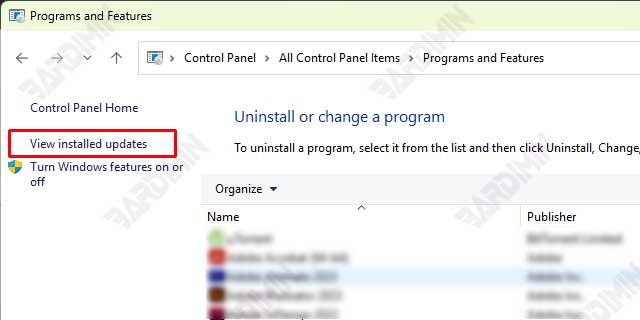
3. Wählen Sie die Updates aus, die Sie löschen möchten
Auf der Seite Installed Updates sehen Sie eine Liste der Updates, die nach Kategorie gruppiert sind, z. B. Microsoft Windows, Drivers und mehr. Suchen Sie das Update, das Sie entfernen möchten.
Klicken Sie mit der rechten Maustaste auf das Update, das Sie deinstallieren möchten, und wählen Sie Uninstall aus dem angezeigten Kontextmenü aus.
Warnung: Stellen Sie sicher, dass Sie nur Updates entfernen, die das Problem verursachen. Das Entfernen wichtiger Updates kann die Sicherheit oder Stabilität des Systems beeinträchtigen.
4. Bestätigen und neu starten
Nachdem Sie Uninstall ausgewählt haben, werden Sie aufgefordert, die Aktion zu bestätigen. Klicken Sie auf Yes oder Uninstall, um fortzufahren.
Der Deinstallationsvorgang beginnt. Warten Sie, bis der Vorgang abgeschlossen ist. Die benötigte Zeit kann je nach Größe und Art des Updates variieren.
Sobald der Vorgang abgeschlossen ist, werden Sie aufgefordert, den Computer neu zu starten. Klicken Sie auf Restart now, um das System sofort neu zu starten.
Tipp: Wenn Sie Ihren Computer nicht sofort neu starten möchten, können Sie Restart later wählen. Stellen Sie jedoch sicher, dass Sie Ihren Computer so schnell wie möglich neu starten, um die Änderungen zu übernehmen.
Schlussfolgerung
Das Zurücksetzen und Deinstallieren von Updates in Windows 11 ist eine effektive Lösung, um Probleme zu überwinden, die nach der Installation von Updates auftreten. Wenn Sie dieser Anleitung folgen, können Sie Ihr System problemlos in den vorherigen Zustand zurückversetzen, ohne sich Sorgen über Datenverlust oder weitere Probleme machen zu müssen.

